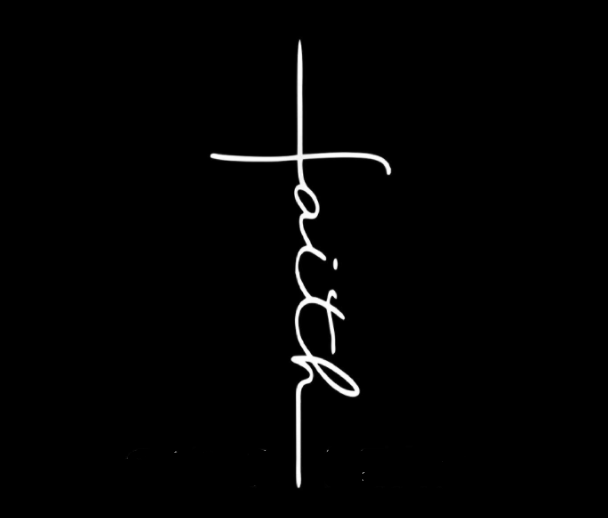이범규 튜터의 한마디
"웹개발 종합반에 오신 여러분을 환영합니다! 5주 동안 함께 달릴 준비가 되셨나요?
오. 열기가 느껴지는데요? 자 그럼, 운동화 끈부터 묶고 가시죠!
아래 사전과제를 지금! 30분만 더 시간내서 완성해주세요! 요거 안 하시면 연락갑니다~!"
▶ 토글 사용법 먼저 확인하기!
-
(←눌러보기) 가장 중요! 앞으로 이 친구를 만나면 꼭 눌러서 펼쳐보셔야 합니다!!!⭐⭐⭐
안녕하세요. 저는 '▶ 토글(toggle)'이에요. 누르니까 펼쳐졌죠? 잘하셨습니다!👍 다시 누르면 닫혀요~
모든 토글을 열고 닫는 단축키
Windows : Ctrl + alt + t
Mac : ⌘ + ⌥ + t
✅ 오늘의 목표!
- 수업에 필요한 프로그램을 모두 설치한다.
- 사전과제를 제출한다!
👊 자, 이제 시작해 볼까요?
✅ 노트북 필수사양 확인하기
-
💻 Windows 필수사양: 64bit
-
(←눌러보기) Windows OS 사양 확인 가이드
-
권장사양
-
Windows 버전: 10 (7도 괜찮아요)
-
RAM: 4G 이상
-
CPU: i5 이상 (i3도 괜찮아요. 셀러론/팬티엄은 어려워요ㅠ_ㅠ)
-
(←클릭) CPU의 차이를 설명해주는 짤

-
-
64bit (필수! 32bit는 수업 진행이 어려워요ㅠ_ㅠ)
-
-
확인 방법: 컴퓨터 설정 → 시스템 → 정보

-
-
-
💻 Mac 필수사양: 버전 10.11 이상
-
(←눌러보기) Mac OS 사양 확인 가이드
-
확인 방법
-
화면 좌상단의 Apple 로고 클릭
-
이 Mac에 관하여 클릭

-
Mac OS 버전을 확인해보세요.

-
-
-
✅ Chrome 설치하기
원활한 수강을 위해 Chrome 웹브라우저를 사용해주세요! 스파르타코딩클럽 홈페이지는 Chrome에 최적화되어있으며, 수업 내용상으로도 Chrome이 필요하답니다!
- Chrome : (다운로드 링크)
✅ Pycharm Professional 설치 & JetBrains 회원가입 하기
스파르타코딩클럽을 통해, 연 $89 상당의 PyCharm Professional 버전을 4개월 간 무료로 사용하실 수 있습니다!(YEAH~) 1주차 강의에서 활성화 프로모션 코드가 포함된 가이드 문서를 제공해드립니다.
-
PyCharm Professional : (다운로드 링크)
-
(←눌러보기) Pycharm Professional 설치 가이드
-
아래 그림과 같이 Professional 버전을 다운로드 받은 후 설치까지만 마무리해주세요.

-
(Windows 만) 설치 중 Installation Options 는 아래와 같이 체크해주세요.

-
-
-
JetBrains : (회원가입 링크)
-
(←눌러보기) JetBrains 회원가입 가이드
-
링크에 들어가 "Create JetBrains Account"에 아이디로 사용할 이메일을 입력합니다.

-
발송 이메일을 확인하고, 해당 주소의 메일함에서 JetBrains의 메일을 클릭합니다.

-
"Confirm your account" 링크를 클릭하세요.

-
웹페이지의 지시대로 회원 가입 절차를 마무리합니다.

-
-
✅ AWS 가입하기
-
해외결제가 가능한 유효한 결제 수단을 넣어야 가입이 정상적으로 이루어집니다. Visa 또는 Master 겸용의 신용카드를 추천드립니다. 가입이 정상적으로 이루어지지 않을 경우 5주차에 수업을 진행할 수 없으므로 사전에 해외결제가 가능한지 반드시 확인 부탁드립니다.
-
AWS는 개인에게 클라우드 환경의 가상서버를 제공합니다. 기본 사양의 서버(EC2)를 1년 동안 무료로 사용할 수 있습니다.
-
가입 시 결제된 금액은 다시 반환됩니다. (일종의 결제 테스트 목적)
-
(←펼쳐보기!) 가입 후 아래와 같은 화면에 접속 하면 성공!
✅ Slack 설치 & 가입하기
스파르타코딩클럽의 즉문즉답 및 수업관련 질문은 모두 슬랙이라는 메신저에서 진행됩니다.
노트북과 휴대폰 양쪽 모두에 설치하고, 개강 전까지 스파르타코딩클럽 워크스페이스에 꼭 입장해주세요!
-
Slack
-
(←눌러보기) Slack 가입 가이드
슬랙 가입은 여기 👉**가이드 링크(클릭)** 에서 진행해주세요!
-
✅ 사전과제 제출하기!
"다 하셨으면 꼭! 아래 사전과제를 제출해주세요!"
👉 사전과제 제출 링크!
Copyright ⓒ TeamSparta All rights reserved.